
1.3 安装相关包
1.3.1 cmake软件
cd /home/oldboy/tools/
tar xf cmake-2.8.8.tar.gz
cd cmake-2.8.8
./configure
#CMake has bootstrapped. Now run gmake.
gmake
gmake install
cd ../
1.3.2 依赖包
yum install ncurses-devel -y
1.4 开始安装mysql
1.4.1 创建用户和组
groupadd mysql
useradd mysql -s /sbin/nologin -M -g mysql
1.4.2 解压编译MySQL
tar zxf mysql-5.5.32.tar.gz
cd mysql-5.5.32
cmake . -DCMAKE_INSTALL_PREFIX=/application/mysql-5.5.32 \
-DMYSQL_DATADIR=/application/mysql-5.5.32/data \
-DMYSQL_UNIX_ADDR=/application/mysql-5.5.32/tmp/mysql.sock \
-DDEFAULT_CHARSET=utf8 \
-DDEFAULT_COLLATION=utf8_general_ci \ #可选字符集,不要求不写
-DEXTRA_CHARSETS=gbk,gb2312,utf8,ascii \
-DENABLED_LOCAL_INFILE=ON \
-DWITH_INNOBASE_STORAGE_ENGINE=1 \
-DWITH_FEDERATED_STORAGE_ENGINE=1 \
-DWITH_BLACKHOLE_STORAGE_ENGINE=1 \
-DWITHOUT_EXAMPLE_STORAGE_ENGINE=1 \
-DWITHOUT_PARTITION_STORAGE_ENGINE=1 \
-DWITH_FAST_MUTEXES=1 \
-DWITH_ZLIB=bundled \
-DENABLED_LOCAL_INFILE=1 \
-DWITH_READLINE=1 \
-DWITH_EMBEDDED_SERVER=1 \
-DWITH_DEBUG=0
#-- Build files have been written to: /home/oldboy/tools/mysql-5.5.32
提示,编译时可配置的选项很多,具体可参考结尾附录或官方文档:
make
#[100%] Built target my_safe_process
make install
ln -s /application/mysql-5.5.32/ /application/mysql
如果上述操作未出现错误,则MySQL5.5.32软件cmake方式的安装就算成功了。
特别说明:
1、常规configure编译方式安装以及免编译方式安装等等的安装方法,都是上面过程不同,下面过程都相同
1.4.3初始化配置MySQL
1.查看默认模板配置文件
ll support-files.my*cnf
2.选择配置文件
ln -s /application/mysql-5.5.32/ /application/mysql
cp mysql-5.5.32/support-files/my-small.cnf /etc/my.cnf
测试环境选小的,生产环境可以根据硬件选择,例如:my-innodb-heavy-4G.cnf
3.配置环境变量
echo 'export PATH=/application/mysql/bin:$PATH' >>/etc/profile
tail -1 /etc/profile
source /etc/profile
echo $PATH
4.初始化数据文件(容易出错的步骤)
ll /application/mysql/data/ #建立mysql数据文件目录
chown -R mysql.mysql /application/mysql/data/ #授权mysql用户访问mysql的安装目录
chmod -R 1777 /tmp/ #调整/tmp权限,否则初始化会错误。
./mysql_install_db --basedir=/application/mysql/ --datadir=/application/mysql/data/ --user=mysql
#安装mysql数据库文件,注意命令路径:
特别提示:
a.如果mysql5.0,5.1省略指定datadir会出错
b.正确提示
Installing MySQL system tables...
OK
Filling help tables...
OK
提示:俩个OK表示成功,有警告可以忽略,有ERROR要处理
5.设置常规方式启动关闭脚本
cd /home/oldboy/tools/mysql-5.5.32
/bin/cp support-files/mysql.server /etc/init.d/mysqld #拷贝mysql启动脚本到/etc/init.d/下。
chmod +x /etc/init.d/mysqld #授权700权限,即脚本可以执行
/etc/init.d/mysqld start #熟悉的重启方式又出现了
netstat -lntup|grep 3306
chkconfig mysqld on
chkconfig --list mysqld
6.登录mysql故障解决
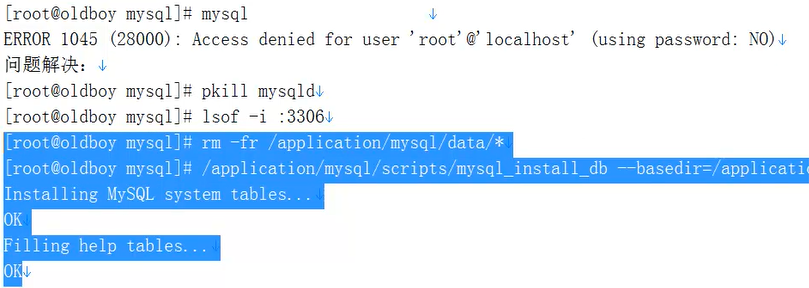
7.登录成功
mysql

mysql> select user,host from mysql.user;
+------+-----------------------+
| user | host |
+------+-----------------------+
| root | 127.0.0.1 |
| root | ::1 |
| | localhost |
| root | localhost |
| | localhost.localdomain |
| root | localhost.localdomain |
+------+-----------------------+
6 rows in set (0.00 sec)
mysql> delete from mysql.user where user='';
Query OK, 2 rows affected (0.00 sec)
mysql> select user,host from mysql.user;
+------+-----------------------+
| user | host |
+------+-----------------------+
| root | 127.0.0.1 |
| root | ::1 |
| root | localhost |
| root | localhost.localdomain |
+------+-----------------------+
4 rows in set (0.00 sec)
mysql> delete from mysql.user where host='www';
Query OK, 0 rows affected (0.00 sec)
mysql> select user,host from mysql.user;
+------+-----------------------+
| user | host |
+------+-----------------------+
| root | 127.0.0.1 |
| root | ::1 |
| root | localhost |
| root | localhost.localdomain |
+------+-----------------------+
4 rows in set (0.00 sec)
mysql> delete from mysql.user where host='::1';
Query OK, 1 row affected (0.00 sec)
mysql> select user,host from mysql.user;
+------+-----------------------+
| user | host |
+------+-----------------------+
| root | 127.0.0.1 |
| root | localhost |
| root | localhost.localdomain |
+------+-----------------------+
3 rows in set (0.00 sec)
mysql> drop database test;
Query OK, 0 rows affected (0.00 sec)
mysql> show databases;
+--------------------+
| Database |
+--------------------+
| information_schema |
| mysql |
| performance_schema |
+--------------------+
3 rows in set (0.00 sec)

/application/mysql//bin/mysqladmin -u root password '123456'
mysql -uroot -p123456
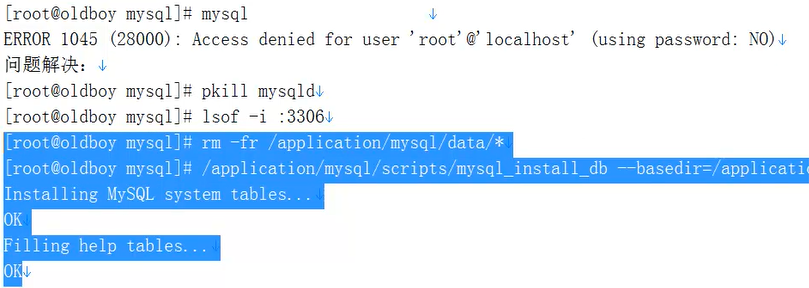






【推荐】编程新体验,更懂你的AI,立即体验豆包MarsCode编程助手
【推荐】凌霞软件回馈社区,博客园 & 1Panel & Halo 联合会员上线
【推荐】抖音旗下AI助手豆包,你的智能百科全书,全免费不限次数
【推荐】博客园社区专享云产品让利特惠,阿里云新客6.5折上折
【推荐】轻量又高性能的 SSH 工具 IShell:AI 加持,快人一步